Sådan ser du lokale videofiler på din Chromecast

Googles Chromecast fungerer godt til streaming af videoer fra YouTube, Netflix og andre onlinetjenester. Men der er ikke en indlysende måde at streame lokale videofiler fra din computer til dit tv via Chromecast.
Alle nedenstående muligheder kræver Chrome-browseren. VLC kan strømme til en Chromecast, men denne funktion er for øjeblikket ustabil og kun tilgængelig i eksperimentelle builds af VLC.
Hurtigt og nemt: Videostream til Google Chromecast
RELATED: Sådan streger du fra VLC til din Chromecast
Vi har været imponeret over Videostream for Google Chromecast. Det er en Chrome-app, og du kan bruge den gratis. Du skal betale $ 0,99, hvis du vil have afspilningsliste, men alt andet er for øjeblikket gratis.
Installer det fra Chrome Webshop og lancer det. Når du har gjort det, kan du vælge en lokal videofil på din computer og vælge den Chromecast, du vil streame til. Din Chromecast streamer videoen fra din computer uden de grafiske problemer og stamming, der opstår, når du bruger tab-casting-funktionen.
MP4 er den mest effektive filtype, du kan bruge, som den understøttes af Chromecast indbygget. Men Videostream understøtter faktisk stort set enhver mediefil type. Om nødvendigt vil Videostream automatisk omkode filen, da den strømmer den til din Chromecast.
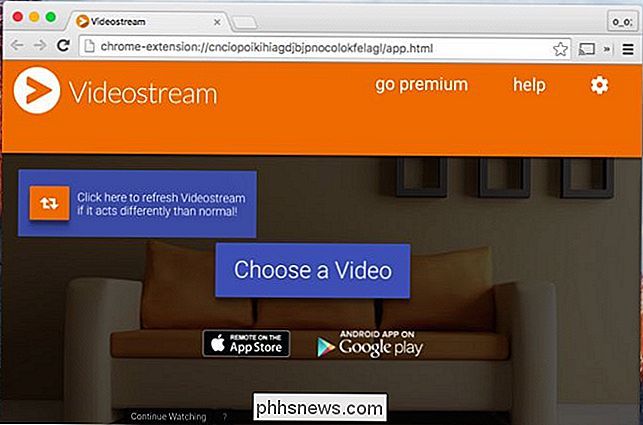
Flere indstillinger kræves: Plex Media Server
RELATERET: Sådan hentes videoer fra Plex Media Server til din Chromecast
Plex Media Server har integreret Chromecast support. Plex er en populær medieserver-løsning, du skal installere på en af dine computere. Når du har gjort det, kan du få adgang til det fra alle dine andre enheder. Plex har apps til en lang række enheder, fra mobiltelefoner og videospilkonsoller til Apple TV og Roku.
Hvis du har en Chromecast, kan du åbne Plex web-appen i Chrome, og du vil kunne " cast "videoer og andre mediefiler direkte til din Chromecast. Din Chromecast strømmer mediet fra din Plex media server. Se vores guide for mere information om opsætning af alt, hvis du har brug for et trin for trin.
Hvis du bare vil se et par videoer nu og da, gør Videostream det samme uden nogen installationsproces. Men hvis du vil oprette en fuldt blæst hjemmemedia-server, vil Plex arbejde for dig.
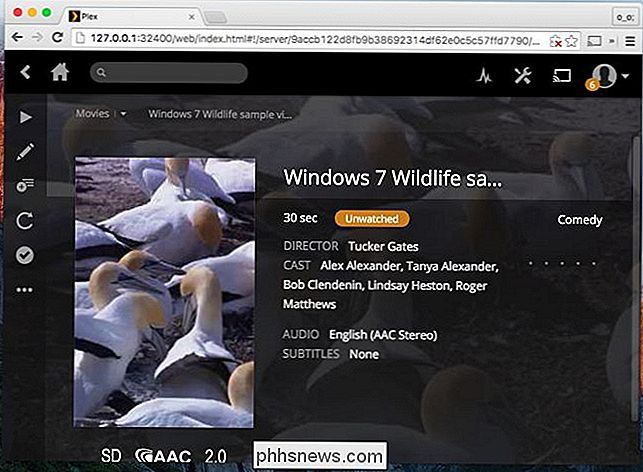
Anbefales ikke: Browser Tab eller Fuld Desktop Streaming
RELATED: Spejl din computers skærm på dit tv med Googles Chromecast
I en kniv kan du gøre det med de funktioner, der følger med Google Cast-udvidelsen til Chrome. Træk og slip en videofiltype Chrome understøtter - som en MP4-fil - i Chrome-browservinduet, og Chrome kan afspille den videofil tilbage i en fane. Klik på ikonet for Google Cast-udvidelse, vælg din Chromecast, og du kan Chromecast den aktuelle fane - og videoen afspilles i den.
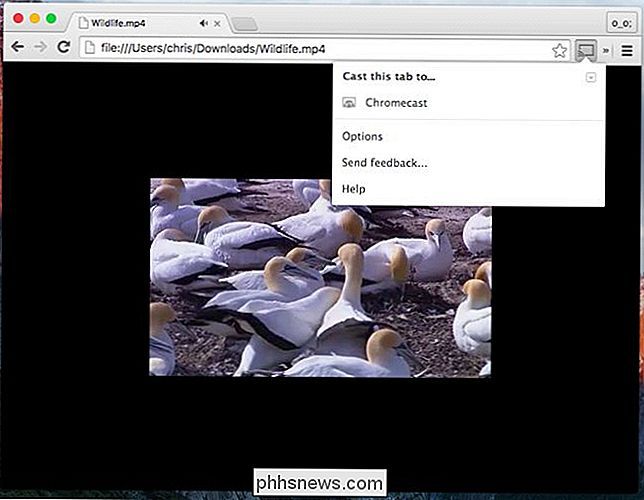
Du kan også afspille videoen i et andet program på dit skrivebord, som f.eks. VLC eller en anden medieafspiller. Klik på Google Cast-ikonet i Chrome, klik på ikonet ved siden af din Chromecast, og vælg "Cast hele skrivebordet". Lad videoen gå i fuldskærm, og den kommer til din Chromecast.
Disse metoder kan fungere, men du vil nok ikke bruge dem. Videoen vil ikke være så glat og skarp som om den streamede på den sædvanlige måde.
Chromecast giver tydeligvis ikke mulighed for at tilslutte et USB-drev og afspille lokale filer, så du sidder fast med at streame dem over netværket. Videostream og Plex udnytter dette, og konfigurerer en af dine computere til at fungere som en medieserver. Chromecast streamer kun videofilen fra. Derfor er de meget mere effektive end tab og desktop-streaming, hvilket kræver, at din computer optager skærmen, indkodes en video og streger den til din enhed på flugt.
Billedkredit: Iannnnn på Flickr

Mikrotransaktioner i AAA-spil er her for at blive (men de er stadig forfærdelige)
I helgen, mens de fleste teknologier og spilpresser ikke arbejdede på noget særligt vigtigt, var Warner Bros Interaktiv forsøgte at smide et lille nyhedsbrev forbi deres opmærksomhed. Mellemjord: Skygge af krig , den efterlængte efterfølger til Tolkien-tema eventyrspillet Middle-Earth: Shadow af Mordor , vil omfatte mikrotransaktioner.

Sådan laver du LibreOffice Writer-skabeloner
Skabeloner giver dig mulighed for at konfigurere alle relevante indstillinger, du vil have forudindstillet til dokumenter, skrifttypeindstillinger, margener og faner, boilerplate-tekst osv. Du åbner bare skabelonen og gemmer den under et nyt navn for at få et spring start på et nyt dokument. Hvis du er bruger af den populære, gratis og open source LibreOffice programpakke, er odds anstændige, at du gør det fordi du ikke vil bruge Microsoft Office.



